Αυτόματη κατάργηση παλιών πυρήνων στο Linux Mint
Πώς να αφαιρέσετε αυτόματα παλιούς απαρχαιωμένους πυρήνες στο Linux Mint
Ξεκινώντας στο Linux Mint 19.2, μπορείτε να ρυθμίσετε το λειτουργικό σύστημα ώστε να αφαιρεί αυτόματα τις παρωχημένες εκδόσεις και εξαρτήσεις του πυρήνα. Η νέα εφαρμογή Update Manager συνοδεύεται από την κατάλληλη επιλογή. Είναι απενεργοποιημένο από προεπιλογή. Δείτε πώς μπορείτε να το ενεργοποιήσετε.
Διαφήμιση
Σε Linux Mint 19.2, ο Διαχειριστής ενημερώσεων έλαβε ορισμένες βελτιώσεις.
- Νέες επιλογές διαχείρισης πυρήνα στο Update Manager: Το Update Manager δείχνει τώρα πόσο καιρό υποστηρίζονται οι πυρήνες, μπορεί να αφαιρέσει μαζικά παλιούς πυρήνες και πολλά άλλα.
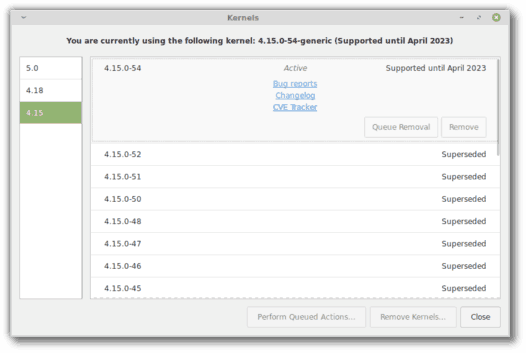
- Στις προτιμήσεις αυτοματισμού του Update Manager, μπορείτε να τον κάνετε να αφαιρεί αυτόματα πυρήνες που δεν χρειάζονται πλέον.
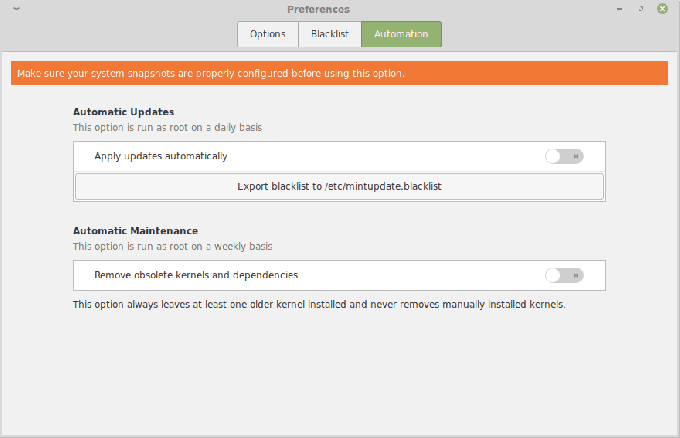
- Θα εμφανιστεί μια νέα ειδοποίηση όταν είναι διαθέσιμη μια νέα έκδοση του Update Manager.
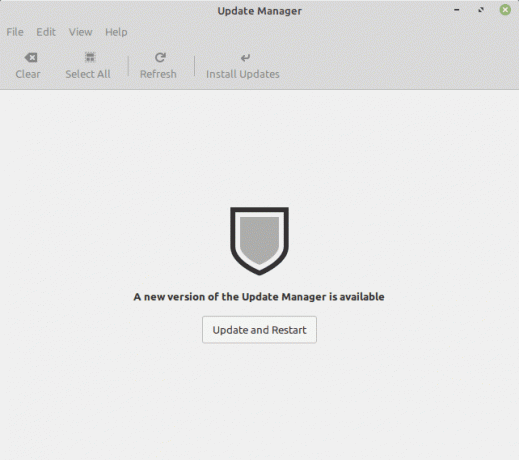
Χρησιμοποιώντας αυτές τις νέες επιλογές, μπορείτε να διαμορφώσετε την εφαρμογή Update Manager ώστε να αφαιρεί αυτόματα τις παλιές εκδόσεις του πυρήνα.
Εάν χρησιμοποιείτε πάντα τον πιο πρόσφατο πυρήνα ή/και δεν έχετε προβλήματα με το υλικό σας, είναι καλή ιδέα να απαλλαγείτε από ξεπερασμένους πυρήνες. Καταλαμβάνουν πολύ χώρο στη μονάδα δίσκου και απλώς άχρηστα όταν χρησιμοποιείτε τον πιο πρόσφατο πυρήνα χωρίς προβλήματα.
Αυτόματη κατάργηση παλιών πυρήνων στο Linux Mint,
- Κάνε κλικ στο Μενού κουμπί στον πίνακα για να ανοίξετε το μενού εφαρμογών. Τα στιγμιότυπα οθόνης προέρχονται από το Xfce, αλλά οι περιστροφές Cinnamon και MATE του Mint παρέχουν την ίδια εμπειρία χρήστη.
- Μεταβείτε στο Σύστημα > Διαχειριστής ενημερώσεων.
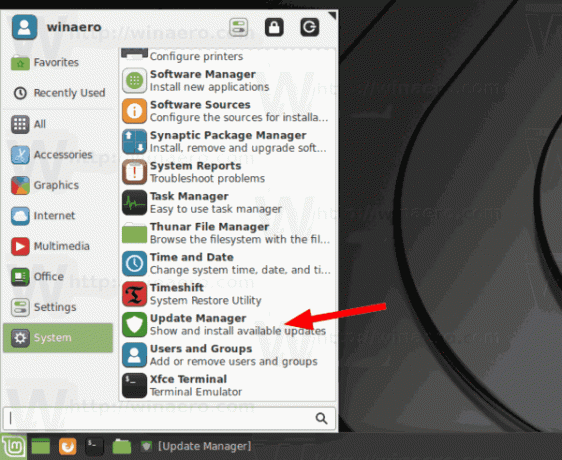
- Στη Διαχείριση ενημερώσεων, κάντε κλικ στο κύριο μενού > Επεξεργασία > Προτιμήσεις.
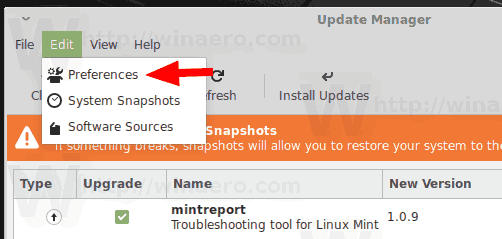
- Εναλλαγή στο Αυτοματοποίηση αυτί.
- Ενεργοποιήστε την επιλογή εναλλαγής Αφαιρέστε απαρχαιωμένους πυρήνες και εξαρτήσεις.
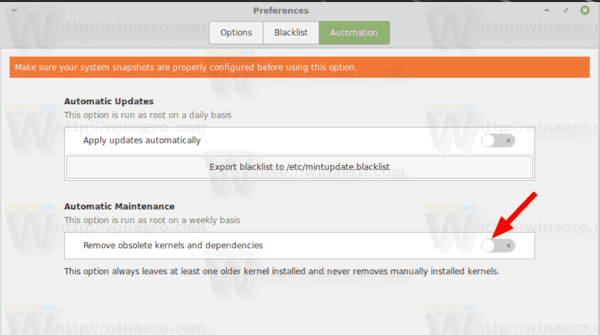
- Δώστε τον κωδικό πρόσβασής σας για να επιβεβαιώσετε τη λειτουργία.
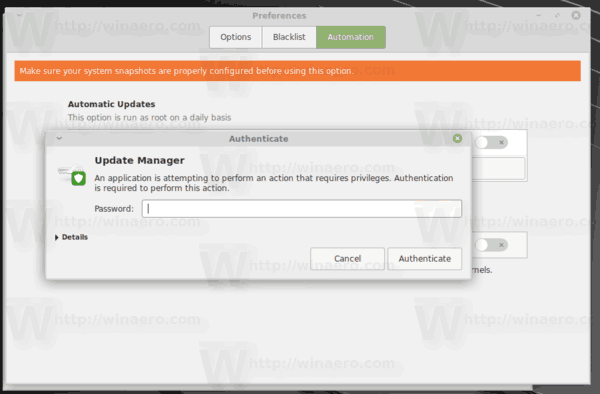
Τελείωσες. Από τώρα, το Linux Mint θα αφαιρεί τους παλιούς πυρήνες αυτόματα σε εβδομαδιαία βάση.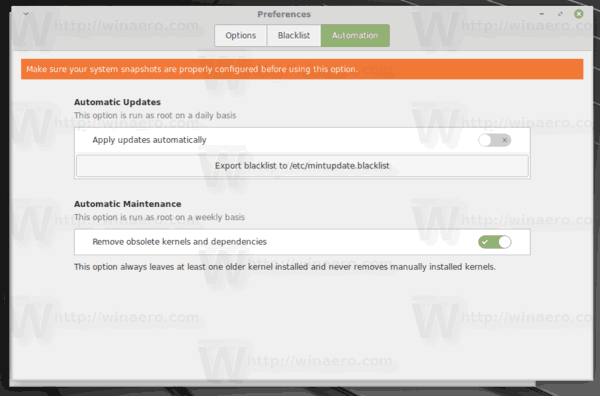
Η έκδοση Linux Mint 19.2 «Tina» θα υποστηρίζεται μέχρι το 2023. Βασίζεται στο Ubuntu 18.04 LTS. Χρησιμοποιεί τις δυνατότητες του πυρήνα Linux 4.15 Κανέλα 4.2 (δείτε Τι νέο υπάρχει στο Cinnamon 4.2), MATE 1.22, και Περιβάλλοντα επιτραπέζιου υπολογιστή XFCE 4.12.
Μπορείτε να μάθετε περισσότερα για τα χαρακτηριστικά του εδώ: Τι νέο υπάρχει στο Linux Mint 19.2. Εάν χρησιμοποιείτε Linux Mint 19 ή 19.1, δείτε πώς να το κάνετε αναβάθμισέ το στην έκδοση 19.2.



